
Seperti yang telah saya posting pada postingan sebelumnya yakni, Apa itu 3D Studio Max? selain dapat membuat image atau gambar dengan 3 Dimensi, 3D max juga bisa digunakan untuk membuat animasi layaknya pada program flash. Jika biasanya saya membuat tutorial photoshop, kali ini mari kita coba dengan program yang sangat menakjubkan ini, 3D Studio Max yang baru saja saya kenal beberapa waktu yang lalu
Langkah 1
Buka program 3D Max anda, saat ini saya masih memakai 3DS Max versi 6, tampilan jadulnya dapat anda lihat seperti gambar di bawah
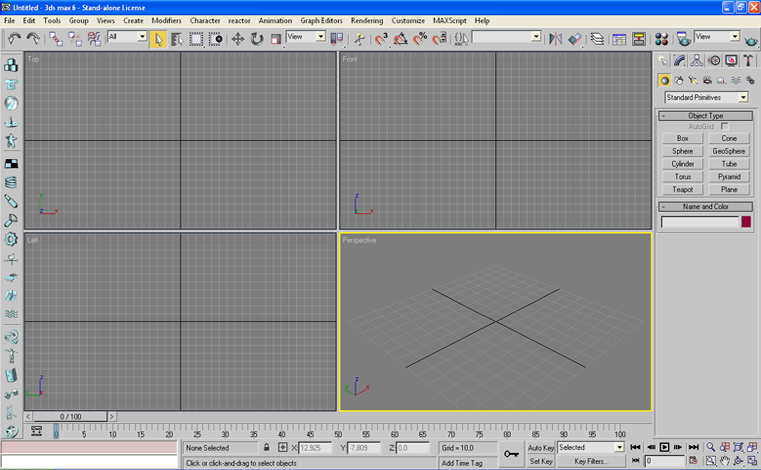
Langkah 2
Buat sebuah objek untuk dijadikan animasi, di sini saya membuat sebuah gambar Sphere pada Viewport Perspective.

Langkah 3
Tekan Auto Key pada Animation Control untuk memulai membuat animasi.

Langkah 4
Hampir sama seperti Adobe/Macromedia Flash, pindahkan timeline ke titik tertentu untuk membuat animasi, perhatikan timeline tidak terlalu dekat dan tidak terlalu jauh untuk mengontrol kecepatan animasi. Berikut ini saya menggeser timeline ke arah 25, lihat gambar
Langkah 5
Setelah menggeser timeline, Pindahkan gambar ke daerah atau bagian lain sesuai bentuk yang ingin dijadikan sebagai animasi.

Langkah 6
Lakukan kembali langkah-langkah 5 dan 6 untuk membuat animasi yang bergerak-bergerak-dan bergerak. Jika sudah selesai, klik kembali tombol Auto Key untuk mematikan fungsi animasi.
Langkah 7
Klik tombol play untuk memainkan animasi anda.
Berikut contoh videonya
Semoga bermanfaat, kritik, saran dan pertanyaan silahkan diisi pada kotak komentar!
jangan lupa juga lihat cara rendering (Mengubah format file 3ds max ke Video).
Mantab, Gan. Yang otodidak bisa mulai dari sini
ReplyDeleteNice info gan,,d
ReplyDeleteyg mau blajar 3ds max silahkan mampir ke blog ane
http://jurusan-multimedia.blogspot.com
Ada kursus animasi 3D yang kredible, kelas maksimal 2 orang, dan guru berpengalaman. Silakan cek di www.veegraphworkshop.com
ReplyDeletemakasih kak ilmunya ... aku izin repost .. ke blog aku yaaaaa... :))))
ReplyDeleteMakasi mas tutorialnya, saya coba dulu ya..ane langsung ke tkp ni..
ReplyDeleteditunggu tutorial yang berikutnya...
kok singkat banet ya ?
ReplyDeleteThank's Infonya Gan :)
ReplyDeletetop animasinya gan, ada contoh yang lainnya gan
ReplyDeletePermisi Admin saya punya cdnya kok susah banget ya admin belajarnya apa ada buku khusus yang dijual untuk belajar terima kasih admin salam sukses dari pusat pembuatan plakat resin di pasar minggu
ReplyDelete